Windows 11에서 도움을 받는 10가지 방법
알아야 할 사항
- 시작하다, 그리고 팁 Windows 11 사용에 도움이 되는 기타 기본 제공 앱은 다음과 같습니다.
- 자동 도움말을 보려면 문제 해결사를 실행하세요. 설정 > 체계 > 문제 해결.
- 검색 도움 받기 도움말 문서를 읽거나 Microsoft 지원 담당자에게 문의하세요.
이 문서에서는 Windows 11에서 도움을 받는 10가지 방법을 설명합니다. 이러한 방법 중 대부분은 Microsoft에서 승인하고 운영 체제에 내장되어 있지만 Microsoft의 도움이 충분하지 않은 경우에 대한 몇 가지 제안 사항이 있습니다.
도움 받기 앱 사용
Windows 11에는 광범위한 오프라인 도움말 문서를 통해 수많은 문제에 대한 해결책을 검색할 수 있는 도움말 받기라는 앱이 포함되어 있습니다. 필요한 도움을 찾을 수 없는 경우 이 앱을 사용하면 Microsoft 지원 에이전트와 채팅하거나 전화 통화를 예약할 수 있습니다.
-
선택하다 찾다 작업 표시줄에서 다음을 입력하세요. 도움 받기을 클릭하고 결과에 해당 앱이 표시되면 선택하세요.

-
질문과 관련된 단어를 텍스트 상자에 입력하고 입력하다.

-
앱에 제공된 지침을 따르세요. 추가 도움이 필요하면 다음을 선택하세요. 연락처 지원 화면 하단에 있습니다.

-
추가 정보를 요청받는 경우 다른 질문에 답변하세요. 그런 다음 지원 옵션 중 하나를 선택합니다. 지원 담당자와 채팅하거나 전화번호를 남길 수 있습니다.

-
Microsoft 지원팀과 채팅하려면 다음을 선택하세요. 확인하다 해당 화면에서 웹 브라우저에 열리는 페이지에서 Microsoft 계정에 로그인하세요.
통화 옵션을 선택한 경우 전화번호를 남기고 누르세요. 확인하다.
시작하기 앱 사용
특별히 도움이 필요한 문제는 없으나 Windows 11 사용법이 궁금하신 경우, Microsoft에는 이 버전의 사용 방법에 대한 기본 사항을 가르치기 위해 설계된 온보딩 앱이 포함되어 있습니다. 윈도우.
-
선택하다 찾다 작업 표시줄에서 다음을 입력하세요. 시작하다을 클릭한 다음 결과에서 해당 앱을 선택하여 엽니다.
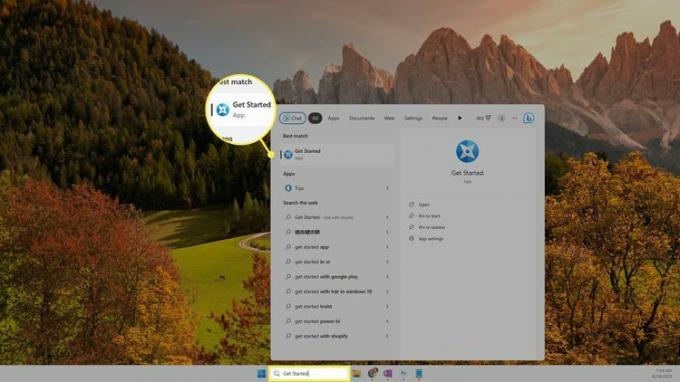
-
선택하다 시작하다 환영 화면에서.

-
여기에는 Windows 11을 사용할 수 있는 다양한 방법이 나열되어 있습니다. 선택하다 노름예를 들어 게임과 관련된 팁과 권장 사항을 얻으려는 경우입니다.
누르세요 다음 화살표 다음으로 이동하려면 앱 하단에 있는 버튼을 누르세요(원하지 않는 경우 이 화면에서 아무 것도 선택할 필요가 없습니다).
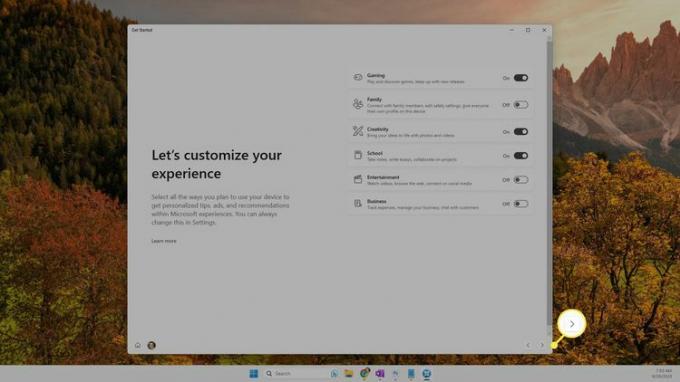
-
앱은 작업 표시줄에서 시작 메뉴와 검색 도구를 실행하는 방법에 대한 간단한 초보자 가이드를 표시합니다.
누르세요 다음 화살표 끝나면.

-
Microsoft는 Microsoft Store에서 설치할 수 있는 몇 가지 앱을 권장합니다. 지금 이러한 앱을 다운로드하거나 다음을 사용할 수 있습니다. Microsoft Store 살펴보기 수만 개의 다른 앱을 다운로드할 수 있는 링크입니다.
사용 다음 화살표 계속하려면.

Windows 11의 다른 세 가지 주요 영역인 파일 탐색기, 마이크로소프트 엣지및 Windows 보안.
팁 앱 사용
Windows 11에서 도움을 받을 수 있는 또 다른 기본 제공 방법은 팁 앱을 사용하는 것입니다. 이용 중 도움이 필요한 경우 이곳을 이용하세요. 키보드 단축키, 데스크탑 정리, 사물이 보이는 방식을 사용자 정의, 터치 제스처 사용, 파일 백업 등이 있습니다.
-
검색 팁 작업 표시줄에서 앱이 보이면 선택하세요.

-
목록에서 카테고리를 선택하세요.

-
사용 다음 화살표 각 팁을 살펴보세요.
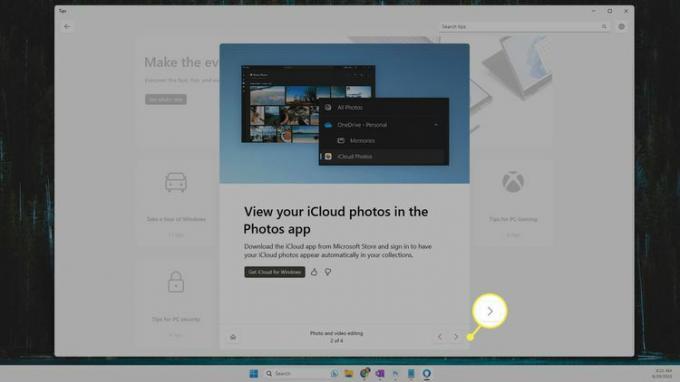
문제 해결사 실행
Windows 11에서 도움이 필요할 때 무엇을 물어봐야 할지 알기 어려울 때가 있습니다. 다행히 Microsoft에는 다양한 문제를 진단하고 해결하기 위해 실행할 수 있는 다양한 문제 해결사가 포함되어 있습니다. 여러분이 해야 할 일은 다음과 같은 옵션 중에서 필요한 도움 카테고리를 선택하는 것뿐입니다. 오디오, 블루투스, 인쇄기, 그리고 비디오 재생.
이를 수행하는 방법을 다루는 가이드는 다음과 같습니다. Windows에서 진단을 실행하는 방법.
팁 및 제안 켜기
Windows 11을 사용할 때 상황별 팁을 제공하는 설정 앱 깊숙한 곳에 숨겨진 옵션이 있습니다. 당신이해야 할 일은 그것을 켜는 것뿐입니다.
열려 있는 설정.
-
선택하다 체계 왼쪽, 그 다음 알림 오른쪽으로.

맨 아래로 스크롤하여 선택하세요. 추가 세팅.
-
선택하다 Windows 사용 시 팁과 제안 받기.

X에 대한 Microsoft 지원 메시지
위에서 Get Help 앱을 사용하면 Microsoft 지원팀에 문의할 수 있다고 설명했지만 이것이 유일한 방법은 아닙니다. X(이전의 Twitter) 계정이 있는 경우 다음을 방문하세요. @MicrosoftHeps 메시지 버튼을 선택하여 고객 지원팀에 비공개 메시지를 보내세요.

Microsoft 지원 방문
Microsoft 웹 사이트에는 Windows 11에 대한 모든 정보를 제공하고 도움을 줄 수 있는 기사가 가득합니다.
Microsoft 지원 방문 Windows 도움말 및 학습 페이지.
-
검색창을 사용하여 도움말을 찾거나 카테고리 제목을 클릭하세요.

-
목록에서 도움말 문서 중 하나를 선택하거나 필요한 경우 검색을 세분화하세요.

-
Microsoft 권장 사항을 안내하는 Windows 11 도움말을 제공하는 섹션을 찾으세요.

도움말 버튼을 찾아보세요
대부분의 소프트웨어 프로그램에는 도움말 또는 지원 버튼이 있습니다. 일부 Microsoft 프로그램에서는 이 버튼을 클릭하면 Microsoft 지원 웹 페이지 또는 도움말 보기 앱이 실행됩니다. Microsoft 이외의 프로그램에서는 팁, 연습 또는 기타 도움말 관련 기사 목록이 있는 회사 웹 사이트나 앱의 별도 영역에 접속할 수 있습니다.

사용자가 만든 도움말 문서 조사
여기 Lifewire에는 Windows 11 "사용 방법"이 많이 있으며 그 중 일부는 Microsoft 웹 사이트나 도움말 앱에서 찾을 수 없습니다. 페이지 상단에 있는 검색 표시줄을 사용하여 무언가를 찾거나 Windows 및 Microsoft 페이지를 탐색하여 배울 수 있는 내용을 확인하세요.
마이크로소프트 커뮤니티 Windows 11 도움말의 또 다른 좋은 소스입니다. Windows의 특정 문제를 해결해 본 적이 있다면 아마도 이 웹 사이트를 방문했을 것입니다. 이는 사용자가 질문을 하고 다른 사람이 답변할 수 있는 포럼과 같은 역할을 합니다.

Microsoft 포럼과 유사합니다. 레딧. 이는 실제 사람들로부터 Windows 11에 대한 도움을 받을 수 있는 가장 좋은 방법 중 하나입니다. 동일한 문제에 대해 여러 가지 해결책이 있는 경우가 많으며, 다른 독자들은 해결책이 좋은 아이디어인지 나쁜 아이디어인지 합법화하는 데 도움을 줄 수 있습니다. 귀하의 질문이 아직 다루어지지 않았다면 다음을 수행할 수 있습니다. Reddit에 게시물을 올리세요 같은 관련 커뮤니티에서 r/윈도우 11 또는 r/Windows도움말 하위 레딧.
빠른 지원을 통해 친구가 컴퓨터에 접속하도록 하세요
Windows 11에서 도움을 받기 위해 권장하는 마지막 방법은 무료 빠른 지원 프로그램. 이 소프트웨어를 사용하면 다른 사람이 귀하의 컴퓨터에 원격으로 액세스할 수 있습니다. PC에서 작업을 수행하는 방법을 잘 모르지만 도움을 줄 수 있는 친구나 전문가가 있는 경우에 유용합니다.
이는 이 Windows 버전에 포함된 원격 데스크톱 앱이지만 다른 여러 앱도 포함되어 있습니다. 무료 원격 액세스 프로그램 Microsoft보다 낫지는 않더라도 잘 작동합니다.
